下面给大家介绍一下word文档自带截图工具在哪里
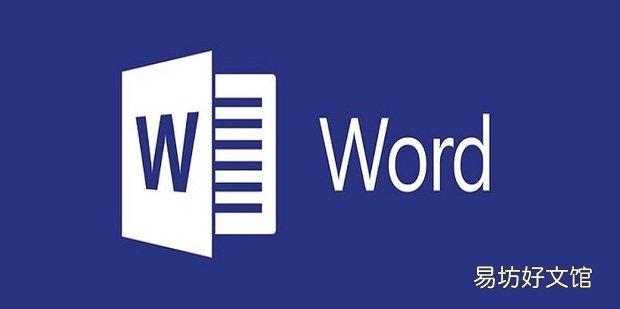
文章插图
word文档自带截图工具在哪里1、打开一个word文件 。
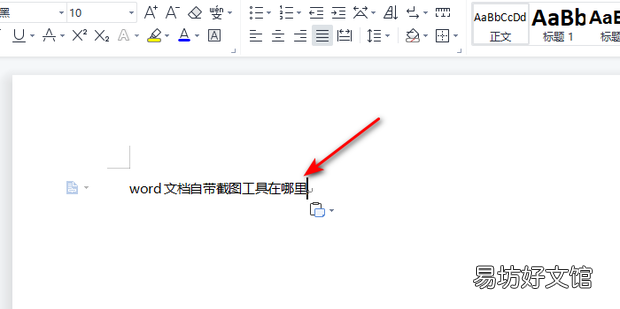
文章插图
2、选择上方菜单栏中的插入 。
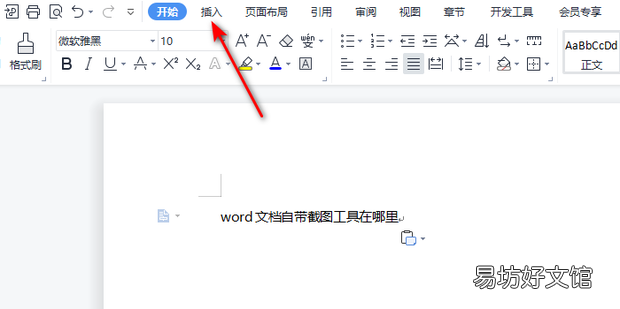
文章插图
3、选择更多 。
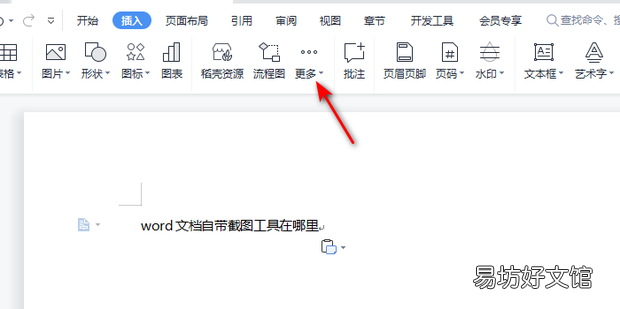
文章插图
4、选择截图 。
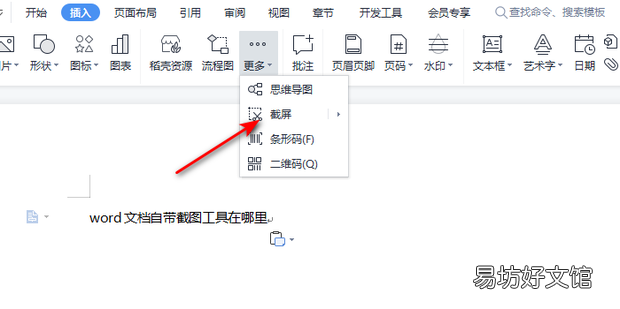
文章插图
5、选择矩形区域截图 。
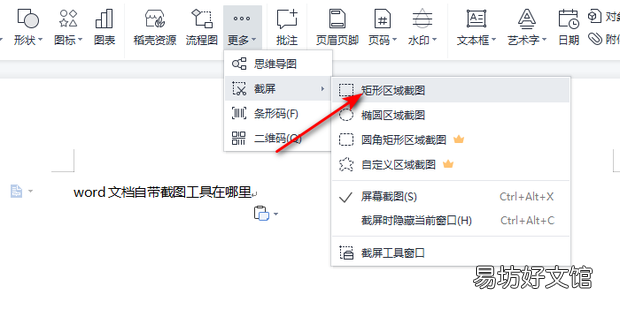
文章插图
6、选择要截图的区域即可 。
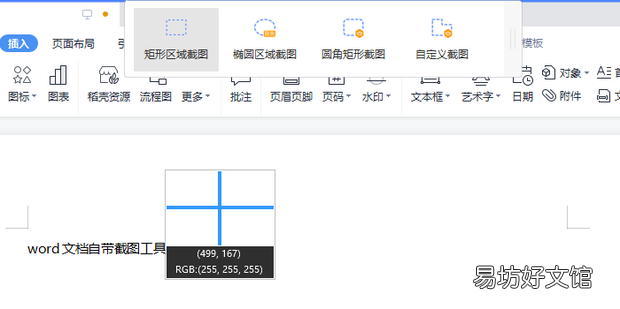
文章插图
7、效果如下 , 然后点击完成按钮即可 。

文章插图
8、刚截完的图会自动出现在文档中 。
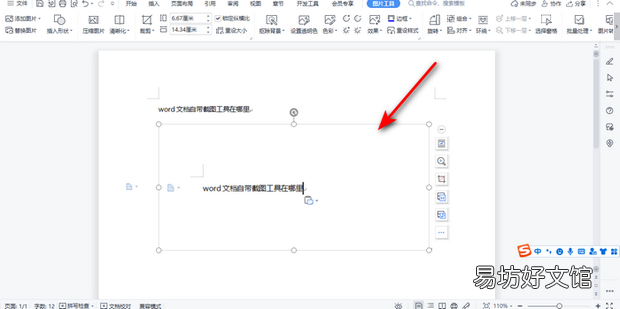
文章插图
推荐阅读
- word怎么对齐多排文字
- 怎么把文档发送到qq
- 小米手机有扫描功能吗
- win10如何找回自带的照片查看器
- 微信文档打不开是什么原因
- 查找并替换word文档中的空格
- 如何将WORD背景设置为淡绿色
- 如何取消wps文字文档插入图片锁定纵横比
- 文档如何删除多余的空白页
- 如何在Word文件中插入另一个Word 文件







